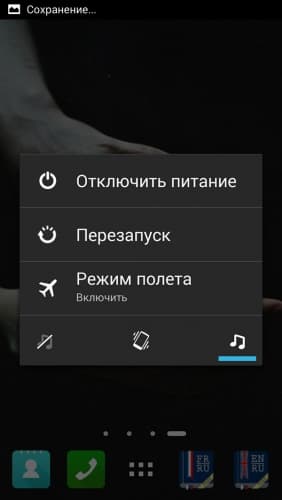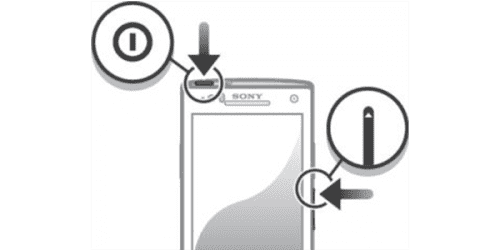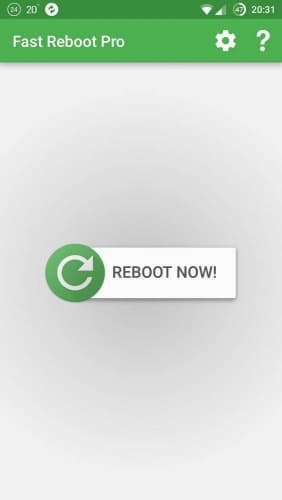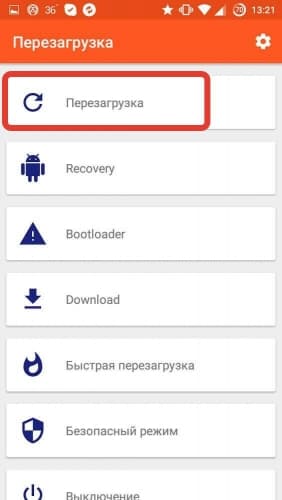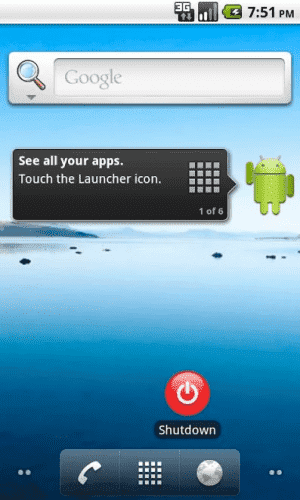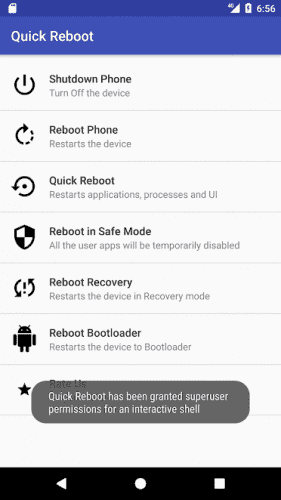- Как перезагрузить телефон, даже если не работает кнопка включения (Samsung, Redmi, Honor и др.)
- Способы перезагрузки устройства на Android
- Вариант 1
- Вариант 2
- Вариант 3
- Вариант 4
- Вариант 5
- Вариант 6
- Вариант 7
- Вариант 8
- Как перезапустить телефон Андроид
- Как перезагрузить телефон на Андроиде аппаратным способом
- Стандартная перезагрузка
- Удержание кнопки питания
- Перезагрузка сочетанием клавиш
- Извлечение съемной батареи
- Перезагрузка телефона при помощи приложений
- Fast Reboot
- Быстрая перезагрузка
- Перезагрузка (Material design)
- Shutdown
- Quick Reboot
- Заключение
- Все способы перезагрузить Андроид телефон или планшет
- Как перезагрузить телефон на базе Андроид с помощью аккумулятора
- Как перезагрузить Андроид с помощью кнопки Power
- Пользуемся стандартными настройками
- Приложения для перезагрузки смартфона
Как перезагрузить телефон, даже если не работает кнопка включения (Samsung, Redmi, Honor и др.)

При появлении на телефоне разного рода ошибок, его сбоях, зависаниях — одной из первых рекомендаций явл. перезагрузка . Всё бы ничего, но обычным способом далеко не всегда удается это сделать. 👀
Причем, характер проблемы может быть весьма различным (от простого притормаживания, до «потухшего» экрана. ), и зависеть от многих факторов: текущих приложений, модели устройства, его прошивки, и пр.
Разумеется, в этой заметке (ниже) я рассмотрю несколько альтернативных способов, как можно «заставить» телефон уйти на перезагрузку.
Отмечу, что эта «небольшая инструкция» будет универсальной, и актуальна для телефонов разных марок: Samsung, Redmi, Honor и пр.
Теперь, после предисловия, ближе к теме. 👌
Способы перезагрузки устройства на Android
Вариант 1
Не многие знают, что кнопка включения не только позволяет вызвать сервисное меню на Android (с возможностью выключения или перезагрузки аппарата) — но и отправить телефон на принудительную перезагрузку. Т.е. аппарат выключится и включится снова без всяких доп. вопросов и меню!
Разумеется, чтобы эта опция сработала — кнопку включения нужно держать не менее 10-20 сек. (в редких случаях до 40 сек.). Причем, держать ее нужно даже в том случае, если у вас появилось меню (как у меня на фото ниже 👇).
Зажать кнопку питания на 10-20 сек. (Телефон Honor)
Вариант 2
На некоторых аппаратах первый вариант (👆) может не сработать. В этом случае стоит попробовать зажать кнопку включения одновременно с кнопкой уменьшения громкости, и подождать 20-30 сек.!
Примечание! Также на ряде аппаратов от Samsung может работать сочетание: кнопка вкл. + кнопка увел. громкости.
Зажать одновременно кнопку вкл. + уменьшение громкости
Вариант 3
Обратите внимание, что на определенных прошивках телефонов в меню «Общих настроек» («Обслуживания устройства») — есть спец. опции для перезагрузки устройства (👇). Например, можно установить таймер и телефон без всяких «кнопок» выключится и включится вновь.
Примечание : разумеется, данный способ актуален, если у вас телефон хоть как-то работает (а не «мертво» висит).
Автоматическая перезагрузка / раздел «Сброс» на Андроид / Samsung Galaxy / (Redmi)
Вариант 4
На некоторых аппаратах (например, Sony) вынесена отдельная кнопка «Reset» (иногда ее маркируют как «Power»).
Если ее нажать однократно булавкой/карандашом — телефон/планшет уйдет на перезагрузку* (если зажать на неск. секунд — произойдёт не только перезагрузка, но и сброс настроек).
Чаще всего эту кнопку можно найти рядом с портом MicroUSB, слотом под SIM-карту.
Кнопка Reset (аппарат Sony Xperia Z3)
Вариант 5
Если у вашего аппарата съемная батарея — то, как вариант, для выключения телефона можно просто вынуть ее на несколько секунд.
Правда, это не совсем перезагрузка, т.к. аппарат просто выключится. А если у вас кнопка вкл. не работает (от слова совсем) — то включить аппарат может и не получиться. 👀
Вынуть батарею из устройства
Кстати, для телефонов с несъемным аккумулятором есть тоже выход: аккуратно поддеть и приподнять заднюю крышку.
Далее отключить аккумулятор от системной платы (на время). Важно : этот способ для неподготовленного пользователя — крайне опасный, телефон легко можно убить окончательно!
Вариант 6
В Play Market можно найти спец. приложения, позволяющие перезагружать смартфон одним кликом по экрану. Например, можно порекомендовать следующее ПО: Fast Reboot, Power Menu, Smart Menu и пр.
В общем-то, все эти приложения достаточно легко найти, вбив нужный запрос в Play Market.
Примечание : для большинства из них требуются Root-права.
Play Market — поиск приложения для перезагрузки
Кстати, у ряда подобного ПО меню на англ. языке. Для нашей текущей задачи требуется простая перезагрузка (без сброса параметров) — обычно это пункт «Reboot» (👇).
Вариант 7
Перезагрузить аппарат можно также через меню «Recovery» . Правда, этот вариант большинству пользователей (я предполагаю) не так будет полезен в рамках этой заметки, т.к. для вызова «Recovery» — аппарат нужно выключить (ссылочка на всякий случай ниже) .
Как открыть меню Recovery для перезагрузки смартфона — инструкция
Recovery Menu на аппарате от Samsung
Вариант 8
Самый банальный вариант (думал, стоит ли его включать вообще в заметку?) — просто посадить батарею , запустив на телефоне какую-нибудь «прожорливую» игру (или просто оставив его без подзарядки на некоторое время).
Источник
Как перезапустить телефон Андроид
Из-за ряда различных причин смартфон может начать сбоить, потерять свою привычную продуктивность или перестать отвечать на команды владельца. Обычно для решения подобных проблем достаточно перезапустить устройство. Существует несколько способов, как можно перезагрузить смартфон на андроиде, если он завис. Основные из них — с помощью кнопок или приложений с Плей Маркета.
Как перезагрузить телефон на Андроиде аппаратным способом
На телефоне любого производителя заложено несколько вариантов перезапуска системы Андроид. Каждый из них, начиная от зажатия определенных клавиш до задействования сторонних программ, преследует одну цель: устранить зависание ОС и вернуть устройство к нормальному состоянию.
Стандартная перезагрузка
Самый простой способ, как перезапустить смартфон, — на несколько секунд зажать клавишу питания, чтобы на экране появилась картинка, предлагающая выбрать один из двух вариантов: перегрузить или отключить питание. Активация первого пункта решит проблему с зависанием.
Удержание кнопки питания
На некоторых смартфонах для перегрузки ОС кнопку вкл/вкл нужно зажать на 10-20 с . За это время экран полностью потухнет и заново активизируется. Иногда зажатие приходится выполнять до 1 минуты , но такая потребность встречается редко.
Некоторые из гаджетов после указанной манипуляции выключаются, а не перегружаются. В этом нет ничего страшного. Для включения устройства достаточно нажать на ту же кнопку и выждать полную загрузку.
Перезагрузка сочетанием клавиш
Если перечисленные выше варианты не помогли, придется немного усложнить последовательность действий. Иногда, чтобы полностью перезагрузить телефон на последней версии Андроид, необходимо активизировать несколько клавиш одновременно или в определенной последовательности.
- Нажать кнопку включения устройства.
- Другим пальцем зажать на пару секунд клавишу регулировки громкости: нижнюю для уменьшения или верхнюю для увеличения.
- Если громкость настраивается несколькими кнопками, задействовать все одновременно.
Спустя несколько секунд ( 3-5 ) такого сочетания смартфон начнет перегружаться самостоятельно, или на экране появится запрос на подтверждение соответствующего действия.
Извлечение съемной батареи
Если производитель смартфона предусмотрел возможность снятия крышки для извлечения батареи, что чаще встречается на гаджетах старой конструкции, этот вариант поможет перезагрузить устройство принудительно.
Важно! Для подобной манипуляции не нужно использовать отвертки или прочие приспособления — крышка должна сниматься легко. Достаточно задействовать специальную выемку или поддеть заднюю часть смартфона ногтем.
Когда телефон открыт, кратковременное извлечение и возвращение на прежнее место батареи его выключит. После обратной сборки останется только повторно его включить и проверить работоспособность.
Перезагрузка телефона при помощи приложений
Из-за механических поломок или неисправностей самой системы в некоторых случаях аппаратные способы перезагрузки смартфона на ОС Андроид не работают. Для решения проблемы достаточно скачать на телефон и использовать одно из рассмотренных ниже приложений.
Fast Reboot
Небольшая программа, перегружающая ОС без физического перезапуска смартфона. Гаджет продолжает работать, тогда как процессы, ставшие причиной сбоя или зависания, перезапускаются. Благодаря этому устраняется ряд примитивных неисправностей и освобождается ОП устройства.
В настройках Fast Reboot есть возможность установить автоматическую перезагрузку устройства в определенное время. При этом пользователь самостоятельно выбирает, при каких именно состояниях Андроида ОС будет обновлять свою работу.
Быстрая перезагрузка
Еще одно небольшое приложение, помогающее пользователям смартфонов с Андроид выполнить перезапуск устройств, тем самым освободив оперативную память и почистив системный реестр. Быстрая перезагрузка показывает, какие именно процессы стали причиной, что смартфон завис. Бесплатная программа Быстрая перезагрузка выполняет ряд примитивных действий: очищение, перезапуск программ, ускорение производительности.
Перезагрузка (Material design)
Перезагрузка (Material design) помогает произвести перезагрузку телефона с помощью нескольких режимов.
- Стандартный перезапуск.
- Recovery или особый режим, настраиваемый отдельно. Бывает двух типов: первый подходит для большинства смартфонов, второй, более продвинутый, для гаджетов, на которых отсутствует кнопка включения.
- Bootloader — для перепрошивки ОС с помощью USB-кабеля.
- Быстрая перезагрузка, выполняющая те же действия, что и аппаратная составляющая.
- Безопасный режим — очищает реестр, перезапускает процессы, переставшие отвечать на запросы ОС.
Shutdown
Приложение Shutdown , выполняющее перезагрузку смартфона с помощью команды « ‘reboot -p ». ПО хоть и позиционирует себя, как безопасное, так как направлено на использование синхронизации всех процессов, может стать причиной потери несохраненных данных. Перезапуск происходит быстро, но не включается в автоматическом режиме.
Важно! В процессе установки ПО Shutdown запрашивает права на администрирование телефоном — это нормально. Без официального согласия выполнить перезагрузку с его помощью не удастся.
Quick Reboot
Еще одна бесплатная утилита, использующаяся для перезагрузки смартфонов на Андроид. Помимо функции перезапуска оболочки, программа может провести эту процедуру в режиме обновления прошивки или восстановления. Особенно полезна продвинутым пользователям, меняющим стандартную ОС на дополненную версию.
Чтобы запустить и активно использовать возможности Quick Reboot , необходимо предоставить ей права суперпользователя, для чего их изначально придется получить. Проста в использовании и весьма популярная благодаря русскому интерфейсу.
Заключение
Чтобы оптимизировать работу смартфона на Андроид, повысить его производительность или просто устранить зависание системы, достаточно его перезапустить. Это самое легкое решение, имеющее множество вариантов своего выполнения. Благодаря столь простому действию можно предотвратить множество поломок телефона, не допустив проблем с ОС и прочих нежелательных нюансов. А уж какой способ для этого использовать, аппаратный или программный, приходится решать, исходя из модели гаджета и его конкретной конфигурации.
Источник
Все способы перезагрузить Андроид телефон или планшет
Если смартфон перестал адекватно работать, то может возникнуть необходимость в его перезагрузке. Для этого можно использовать одну из возможностей, предусмотренных разработчиком, или специальными программами. В этой статьей мы приведем все способы, как перезагрузить Андроид.
Как перезагрузить телефон на базе Андроид с помощью аккумулятора
Этот способ подойдет только для тех смартфонов, которые оснащены съемным аккумулятором. Если телефон завис и не реагирует на нажатие кнопок или тапов по сенсорному экрану, то можно поступить следующим образом:
- аккуратно уберите заднюю крышку (обычно на ней есть специальная выемка, чтобы подцепить ее);
- подденьте аккумулятор и вытащите его;
- через пару секунд установите батарею обратно и попытайтесь включить смартфон снова.
Это один из доступных способов, как перезагрузить Андроид без кнопки включения. При такой жесткой перезагрузке может устраниться системный сбой, который привел к зависанию устройства. Все ваши файлы при этом сохраняться. Но такой способ нельзя использовать часто, после такой перезагрузки необходимо провести очистку от вирусов и устранить причину, которая привела к сбоям в работе устройства. Все больше современных смартфонов оснащают сейчас не съемными аккумуляторами, а встроенным, поэтому такой вариант перезагрузки подойдет не во всех случаях.
Как перезагрузить Андроид с помощью кнопки Power
Самый простой способ, как перезагрузить планшет Андроид или другое устройство с этой операционной системой – длительное удерживание в нажатом положении кнопки питания. Если вы сделаете это на смартфоне или планшете, появится меню выключения устройства. Как только на экране высветится это окно, то вам необходимо отпустить кнопку и выбрать нужное действие. В нашем случае это «Перезагрузка». Устройство перезапуститься, а ваши файлы останутся на прежнем месте.
Пользуемся стандартными настройками
Если мягкой перезагрузки вам недостаточно или вы хотите сбросить настройки устройства, то можно обратиться к меню. В этом случае, ваши файлы будут стерты, поэтому стоит сделать резервную копию в облачном хранилище. Для этого сделайте так:
- откройте блок стандартных настроек через общий список приложений;
- перейдите во вкладку «Аккаунты»;
- нажмите на эмблему Google и выберите виды файлов, которые вы хотите сохранить;
- после того как вы активировали все необходимые переключатели, нажмите на три вертикальные точки в правом верхнем углу экрана;
- из появившегося списка выберите пункт «Синхронизировать»;
- копии всех необходимых вам данных отправятся в облачное хранилище.
Инструкция, как перезагрузить Андроид на телефоне при помощи стандартного меню, следующая:
- Через список всех установленных приложений, откройте общие настройки смартфона.
- Пролистайте список доступных опций почти до конца и зайдите в раздел «Восстановление и сброс».
- Выберите пункт «Сбросить настройки» и подтвердите свое решение.
Этот вариант перезагрузки подойдет в том случае, если вы хотите устранить программный сбой и избавиться от неправильно удаленных приложений или скрытых файлов.
Перезагрузка при помощи сочетания клавиш, когда телефон выключен
Теперь разберемся, как перезагрузить Андроид кнопками. Этот способ можно использовать в нескольких случаях:
- вам не удалось перезагрузить устройство стандартными кнопками;
- после перезапуска при помощи меню сохранилась проблема, которая вас беспокоила;
- девайс не реагирует на нажатие кнопки питания, вы не можете зайти в меню устройства;
- смартфон не выходит из спящего режима или не включается.
В последнем случае, если устройство не запускается при нажатии на кнопку включения, лучше всего поставить его на зарядку и манипуляции проводить только при подключении к сети. Хотя в части случаев устройство, начав получать питание, выходит из зависшего состояния.
Чаще всего производители назначают для перезагрузки сочетание физических клавиш, которое открывает на устройстве меню Recovery Mode . Из него вы можете просто перезагрузить девайс или откатить его к заводским настройкам. Как правило, для перезапуска устройства используется клавиша выключения совместно с:
- кнопкой повышения громкостью;
- нажатием на центр клавиши управления силой звука;
- кнопкой уменьшения звука;
- клавишей Home (в моделях, где она выведена отдельно на переднюю панель).
Уточнить, какой из вариантов сможет открыть меню Recovery , можно в инструкции к своему смартфону. Но чаще всего пользователи подбирают комбинацию вручную, пробуя разные сочетания.
После того как вы попадете в меню, необходимо при помощи клавиш регулировки громкости и питания выбрать подходящую команду:
- wipe data / factory reset – для сброса настроек с последующей перезагрузкой;
- reboot system now – для простой перезагрузки, не удаляющей личные данные пользователя.
Во время перезагрузки устройства, нельзя лишать его питания. Поэтому не вынимайте в процессе аккумулятор, а в том случае, если вы не уверены в уровне его заряда, подключите девайс к источнику питания.
Приложения для перезагрузки смартфона
Есть несколько приложений, которые помогут вам перезапустить девайс и установить для этого свое сочетание клавиш. Как правило, для их использования необходимо иметь root -права или компьютер. Разберемся, как перезагрузить смартфон на Андроиде при помощи специального программного обеспечения.
ROM Toolbox
Если по каким-либо причинам вы не можете использовать клавишу выключения устройства, то установите приложение ROM Toolbox . Работать с ним просто: перейдите в раздел Tools и нажмите на кнопку Rebooter . Перед вами откроется список вариантов перезагрузки устройства:
- reboot – простая перезагрузка;
- fast reboot – ускоренный перезапуск;
- reboot recovery – перезагрузка с запуском в режиме восстановления;
- reboot bootloader – перезагрузка с запуском в загрузчик системы;
- power off – отключение питания;
- restart system UI – перезагрузка пользовательского интерфейса.
Недостаток приложения лишь в том, что оно сделано на английском языке, а со своими задачами оно справляется отлично. Выбирайте вариант перезапуска системы, который вам больше всего подходит.
Это приложение устанавливается на компьютер. Желательно скачивать самую свежую версию. Вместе с утилитой необходимо скачать файл CWM Recovery, подходящий для вашей модели девайса. Затем необходимо действовать по инструкции:
- Выключите телефон, затем одновременно нажмите кнопки питания, уменьшения громкости и Home .
- Когда вы увидите на экране логотип Android , необходимо отжать комбинацию и коротко надавить только на кнопку Power . Так вы перейдете в меню Download Mode .
- Запустите на компьютере утилиту Odin и подключите при помощи USB к ПК свой девайс.
- Если программа сможет опознать ваш телефон, то информация об этом высветится в строке ID:COM.
- Установите маркер напротив строки AP и укажите в ней путь к файлу Recovery .
- Нажмите на кнопку Start и дождитесь завершения процесса.
Когда утилита завершит свою работу, на экране вы увидите меню Recovery . Далее необходимо при помощи клавиш громкости и питания выбрать нужную команду.
Теперь вы знаете все способы, как перезагрузить Андроид, если он завис. Поделитесь этой информацией с друзьями, чтобы и они могли справиться с проблемами со своим девайсом. Если у вас возникли сложности, задавайте вопросы в комментариях, мы обязательно поможем.
Источник